illustrator设置画笔压感的教程
时间:2024-02-05 13:16:16作者:极光下载站人气:231
illustrator是一款功能强大的矢量插画软件,它被广泛应用在印刷出版、专业插画、多媒体图像处理和互联网页面制作等领域中,能够让用户简单轻松地制作出复杂项目,所以illustrator软件成为了热门的矢量图形编辑工具,当用户在使用illustrator软件时,需要在页面上利用画笔绘制出线条,但是用户对画笔的压感不是很满意,就可以在软件中打开画笔选项窗口,接着在大小选项中将其中的固定选项设置为压力选项,然后按需调整数值大小即可解决问题,详细的操作过程是怎样的呢,接下来就让小编来向大家分享一下illustrator设置画笔压感的方法教程吧,希望用户能够从中获取到有用的经验。
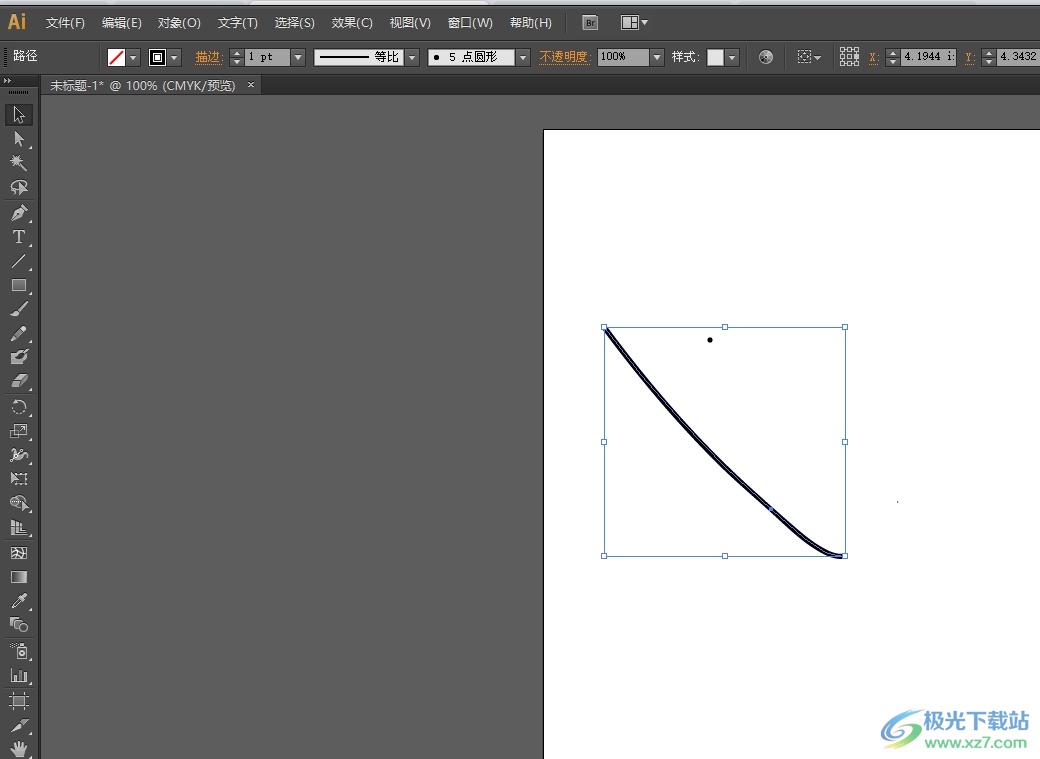
方法步骤
1.用户在电脑上打开illustrator软件,并来到页面上利用画笔工具绘制出线条
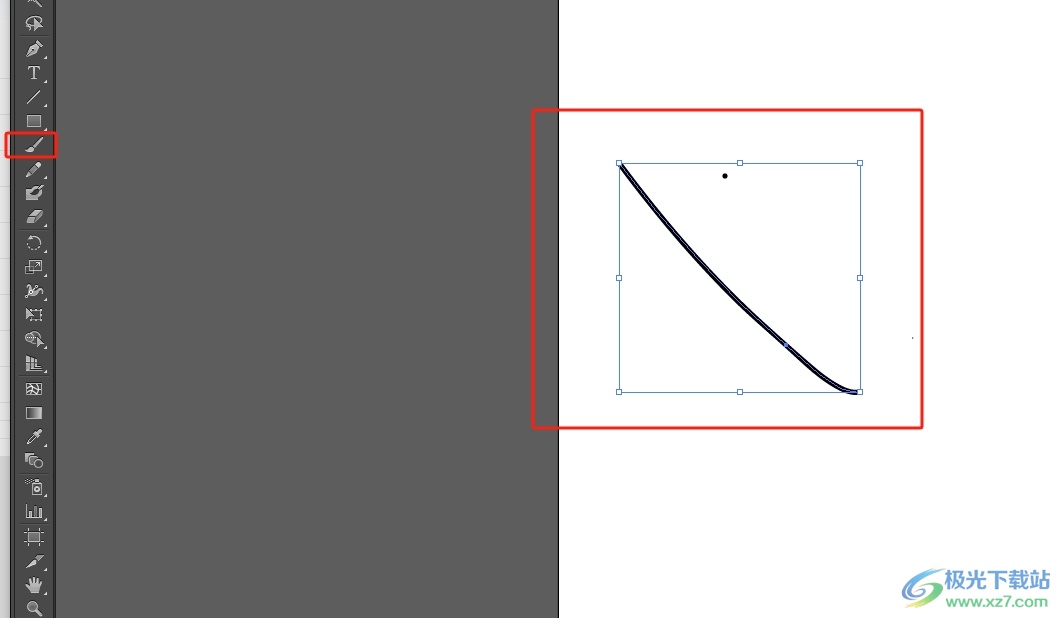
2.接着在页面右侧的画笔窗口中,用户点击右侧的菜单图标,将会弹出下拉选项卡
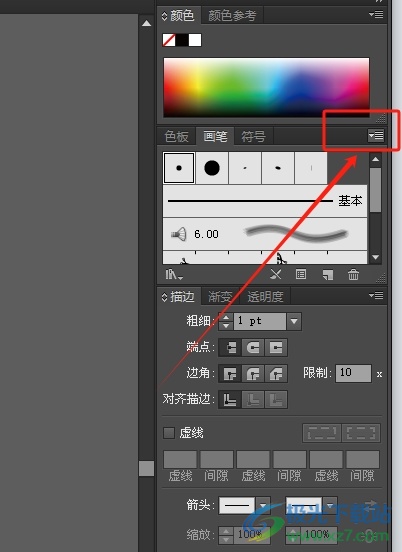
3.在弹出来的下拉选项卡中,用户选择其中的画笔选项功能,将会进入到新窗口中
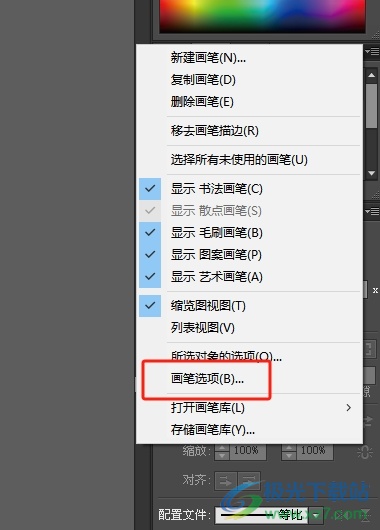
4.在打开的书法画笔选项窗口中,用户需要大小板块中的固定选项,在弹出来的下拉选项卡中,用户选择压力选项即可解决问题
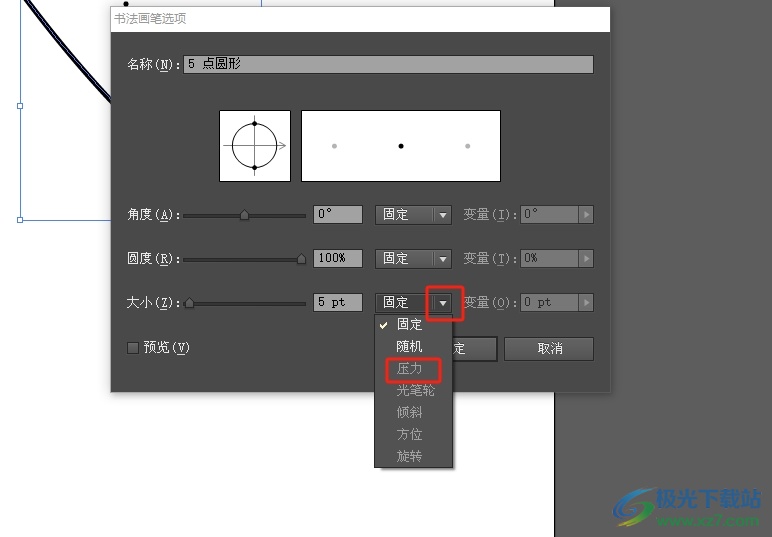
5.设置成功后,用户在将压感大小参数设置在3-5即可,如果需要更强的压感,可设置在10左右的大小
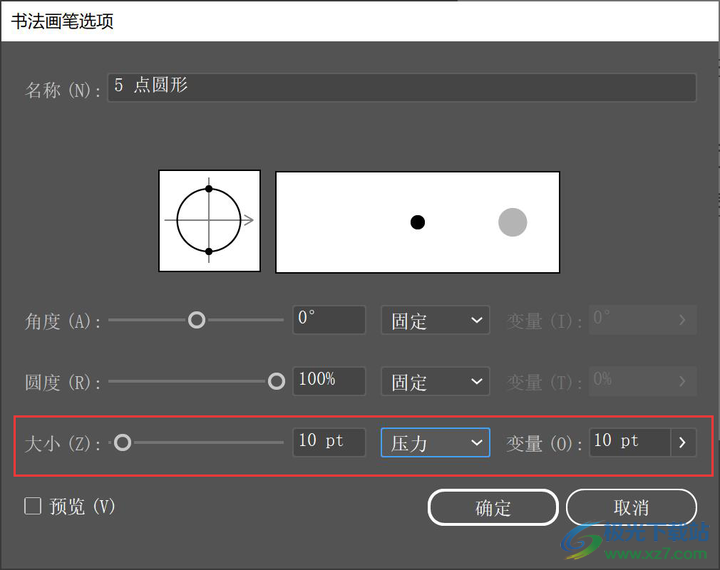
以上就是小编对用户提出问题整理出来的方法步骤,用户从中知道了大致的操作过程为点击画笔-点击画笔窗口右侧的菜单图标-选择画布选项-固定设置为压力-设置大小这几步,方法是很简单的,因此感兴趣的用户可以来试试看,若是发现压力选项无法选择,是因为illustrator软件没有连接数位板导致的。

大小:251.00 MB版本:绿色版环境:WinAll, WinXP, Win7, Win10
- 进入下载
相关推荐
相关下载
热门阅览
- 1百度网盘分享密码暴力破解方法,怎么破解百度网盘加密链接
- 2keyshot6破解安装步骤-keyshot6破解安装教程
- 3apktool手机版使用教程-apktool使用方法
- 4mac版steam怎么设置中文 steam mac版设置中文教程
- 5抖音推荐怎么设置页面?抖音推荐界面重新设置教程
- 6电脑怎么开启VT 如何开启VT的详细教程!
- 7掌上英雄联盟怎么注销账号?掌上英雄联盟怎么退出登录
- 8rar文件怎么打开?如何打开rar格式文件
- 9掌上wegame怎么查别人战绩?掌上wegame怎么看别人英雄联盟战绩
- 10qq邮箱格式怎么写?qq邮箱格式是什么样的以及注册英文邮箱的方法
- 11怎么安装会声会影x7?会声会影x7安装教程
- 12Word文档中轻松实现两行对齐?word文档两行文字怎么对齐?
网友评论